"Как мне восстановить удаленные фотографии? Мой телефон удалил все мои фотографии, и теперь я не могу их найти. Может кто-нибудь научить меня, как получить удаленные фотографии с мобильного ?"
Если вы регулярно пользуетесь смартфоном, то наверняка хотя бы раз сталкивались с подобной ситуацией. Это может показаться неудивительным, но в наши дни довольно часто страдают от неожиданной потери данных как на Android, так и на iPhone. Если у вас нет предварительной резервной копии ваших данных, вам необходимо принять дополнительные меры для выполнения восстановление фотографий с телефона.
Несмотря на то, что это может показаться сложным, вы можете легко восстановить удаленные фотографии с iPhone или Android, следуя правильному подходу. Прочтите и узнайте, как восстановить удаленные изображения на Android или iPhone различными способами.
Часть 1Как восстановить удаленные фотографии с Android Mobile?
Если вы потеряли фотографии на устройстве Android, вы можете легко восстановить их. В идеале восстановление данных из основного хранилища устройства сложнее, чем с SD-карты. Вот почему вместо этого рекомендуется хранить ваши фотографии на подключенной SD-карте. Таким образом, вы можете просто отключить SD-карту от телефона и выполнить восстановление данных на ней.
1.Видеоруководство по восстановлению изображений Android
Recoverit Photo Recovery может сканировать и извлекать фотографии различных форматов, включая PNG, JPEG, JPG, GIF и т. д. Посмотрите видео и узнайте, как получить удаленные фотографии из Телефоны Android.
2. Как восстановить удаленные фотографии с SD-карты Android
Вы можете узнать, как получить удаленные фотографии с Android с помощью Recoverit , даже не имея предварительного технического опыта. Все, что вам нужно сделать, это выполнить эти простые шаги, чтобы восстановить ваши данные.
- Выберите SD-карту для восстановления данных
1Отключите SD-карту от устройства Android и подключите ее к системе. Это можно сделать с помощью устройства чтения карт или непосредственно вставив карту в соответствующий слот.
2Чтобы восстановить данные с SD-карты Android, выберите место для восстановления изображения Android. Вы можете просто выбрать SD-карту (или карту памяти) из списка поддерживаемых внешних устройств. Затем нажмите кнопку «Пуск».

- Сканировать фотографии с мобильного
Это запустит глубокое сканирование вашей SD-карты, чтобы помочь вам найти потерянные фотографии. Подождите некоторое время и убедитесь, что SD-карта остается подключенной к системе до завершения процесса.

- Получить удаленные фотографии с Android
В конце концов, вы можете просто предварительно просмотреть полученные фотографии с SD-карты. Выберите фотографии, которые вы хотите вернуть, и восстановите их прямо на свой компьютер (в безопасное место).

Часть 2 Как восстановить удаленные фотографии с iPhone?
После изучения как восстановить удаленные изображения с Android, перейдем к устройствам iOS. В идеале выполнить Восстановление фотографий iPhoneдовольно просто. Даже если вы не хотите использовать сторонний инструмент, вы можете легко восстановить удаленные фотографии на iPhone, следуя этим простым советам.
Способ 1. Как восстановить удаленные фотографии на iPhone?
На каждом крупном устройстве iOS есть отдельная папка в галерее для удаленных изображений. Чаще всего он называется «Недавно удалено», но в некоторых версиях iOS это может быть что-то другое. Как следует из названия, он хранит все удаленные фотографии и видео с вашего устройства iOS.
Поэтому, когда вы удаляете фотографию или видео с iPhone, они не стираются навсегда. Вместо этого он перемещается в папку "Недавно удаленные" и остается там в течение следующих 30 дней. Если вы хотите, вы можете легко восстановить удаленные изображения с iPhone, посетив папку.
- Для начала разблокируйте свой iPhone и посетите его фотопленку/галерею, чтобы просмотреть все альбомы.
- Здесь вы можете увидеть специальный альбом для "Недавно удаленных". Просто нажмите на него, чтобы продолжить.
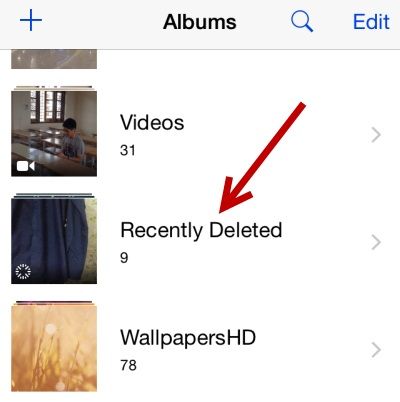
- В альбоме будут все фото и видео, удаленные за последние 30 дней.
- Просто нажмите кнопку "Выбрать" и выберите фотографии, которые хотите восстановить. Вы также можете выбрать все фотографии сразу.
- После того как вы сделаете выбор, у вас будет возможность либо восстановить, либо удалить их навсегда. Нажмите кнопку «Восстановить», чтобы восстановить эти фотографии на iPhone.
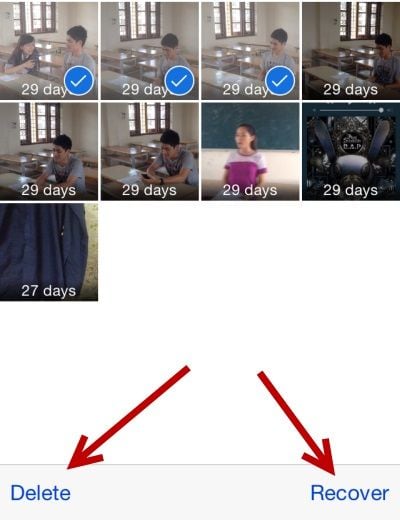
- Подтвердите свой выбор, снова нажав кнопку «Восстановить». Это автоматически восстановит выбранные фотографии в исходное местоположение.

Эта функция была впервые представлена в iOS 8 и с тех пор активно работает. Однако вы должны знать, что он будет хранить только фотографии / видео, удаленные за последние 30 дней. Если вы превысите это время, метод не будет работать для извлечения фотографий с телефона.
Мы восстанавливаем все форматы фотографий из корзины, жесткого диска, карты памяти, флешки, цифрового фотоаппарата, дрона и видеокамеры.
Способ 2. Как восстановить фотографии из iCloud
Возможно, вы уже знаете, что все устройства iOS подключены к Apple ID. Хорошо то, что каждый Apple ID также имеет функцию iCloud. По умолчанию каждый пользователь получает только 5 ГБ бесплатного хранилища в iCloud, которое впоследствии можно расширить.
Однако при желании вы можете сделать резервную копию своих фотографий в iCloud, а затем восстановить ее на устройстве iOS. В основном пользователи покупают больше места в iCloud, так как 5 ГБ недостаточно для хранения всех ваших фотографий.
- Необходимо убедиться, что вы делаете резервную копию своих фотографий. Перейдите в настройки iCloud на своем телефоне и включите параметр резервного копирования iCloud.
- Кроме того, перейдите в раздел «Фотографии» и включите раздел «Медиатека iCloud». Это автоматически создаст резервную копию ваших фотографий в iCloud.
Чтобы получить доступ к этим фотографиям, вы можете использовать приложение iCloud в своей системе Windows/Mac. Если вы хотите восстановить их на своем iPhone, вам необходимо сначала перезагрузить устройство. Это связано с тем, что этот параметр доступен только при настройке нового устройства.
- При первоначальной настройке устройства выберите восстановление из резервной копии iCloud.
- Войдите в учетную запись iCloud, указав свой Apple ID и пароль. Отобразится список доступных файлов резервных копий.
- Просто выберите нужный файл резервной копии и подождите некоторое время, пока его содержимое будет восстановлено.
Часть 3 Разные сценарии утери фотографий с мобильных телефонов
К настоящему времени вы сможете узнать, как восстанавливать удаленные изображения с мобильного. Тем не менее, уже сейчас рекомендуется перестраховаться.
Если вы хотите быть уверены, что не пострадаете от неожиданной потери данных, начните с самообучения. Вот несколько распространенных причин потери данных на Android или iPhone, чтобы вы могли вообще избежать таких ситуаций.
Случайное удаление: это одна из наиболее распространенных причин потери наших фотографий. Бывают случаи, когда мы случайно удаляем фотографию, не зная, что у нас нет ее резервной копии.
Вирусная атака: Возможно, ваш смартфон может быть заражен вирусом. Это может повредить основное хранилище вашего телефона или повредить его. Это приводит к неожиданной потере данных.
Поврежденное программное обеспечение. Операционная система вашего мобильного устройства (Android или iOS) также может быть повреждена. Если вы давно не обновляли свой телефон и не применяли исправления безопасности, это может вызвать некоторые проблемы.
Обновление пошло не так: Обычно это происходит, когда мы обновляем наше устройство до нестабильной бета-версии программного обеспечения или когда процесс обновления прерывается между ними.
Вода или физическое повреждение: Излишне говорить, что повреждение оборудования вызвано водой, силой или любой другой физической причиной. также может привести к потере данных.
Другие причины: Помимо этого, может быть множество других причин, таких как поврежденное хранилище, сторонний инструмент неправильное обращение и т. д., вызвавшие потерю ваших фотографий или других типов данных.
Мы восстанавливаем все форматы фотографий из корзины, жесткого диска, карты памяти, флешки, цифрового фотоаппарата, дрона и видеокамеры.
Часть 4 Советы по восстановлению фотографий с телефона
Узнав распространенные причины потери данных на Android и iPhone, вы сможете защитить свои данные. Вот несколько советов, рекомендованных экспертами, чтобы сделать то же самое.
Советы, как неожиданной потери фотографии
- Всегда сохраняйте резервное копирование ваших фотографий , чтобы вы не потеряли их на ровном месте.
- Не викорируйте на телефоне ненадежные сторонние программы для просмотра или редактирования изображений, которые вы не можете доверять.
- Избегайте рутинга/джейлбрейка устройства, так как это может сделать его уязвимым для угрозы.
- Не подключайте телефон к общедоступному компьютеру или сети Wi-Fi.
- При переносе фотографий с мобильного устройства на компьютер не останавливайте и не отменяйте промежуточный процесс.
- Обновляйте телефон и обновляйте его только до стабильной системы.
- Не нажимайте на подозрительные ссылки и не загружайте контент из ненадежного источника.
Советы по восстановлению фотографий с телефона
- Всегда держите под рукой инструмент для восстановления фотографий Android или iPhone, чтобы вы могли использовать его мгновенно в случае чрезвычайной ситуации.
- Если вы столкнулись с потерей данных, как можно скорее воспользуйтесь средством восстановления данных. Не используйте телефон и не перезагружайте его, чтобы предотвратить перезапись данных.
- Для получения удаленных фотографий с мобильного устройства используйте только безопасное и надежное приложение.
- Убедитесь, что средство восстановления фотографий мобильного телефона не сохранит ваши данные и не нарушит вашу конфиденциальность.
- Инструмент восстановления данных также должен быть совместим с вашим телефоном.
Заключительные слова
Вот так! Прочитав это руководство, вы сможете восстановить удаленные фотографии с мобильного телефона. Как видите, Wondershare Recoverit предоставляет быстрое и простое решение для восстановления удаленного содержимого с SD-карты. Это передовая Восстановление SD-карты приложение, которое следует держать под рукой. Идите вперед и попробуйте, посетив его веб-сайт. Если вы хотите научить других, как восстановить удаленные фотографии на iPhone или Android, просто поделитесь с ними этим руководством.
Восстановление фотографий/видео/аудио
- Восстановить фотографии
- Восстановить видео
- Восстановить камеры
- Восстановление аудио
 Wondershare
Wondershare
Recoverit
Восстановление потерянных или удаленных видео, фотографий, файлов, аудио, электронных писем.
Скачать Бесплатно  Скачать Бесплатно
Скачать Бесплатно 
100% безопасность | Без вредоносных программ | Без рекламы




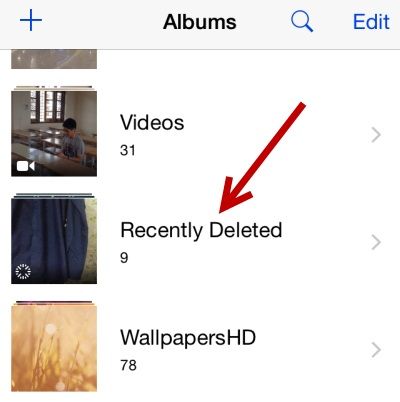
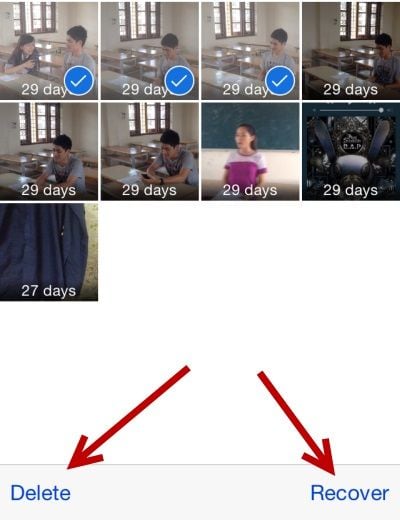

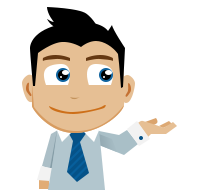
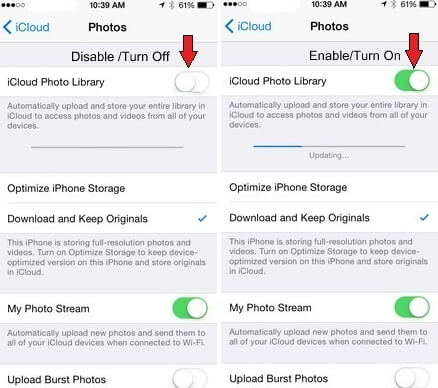
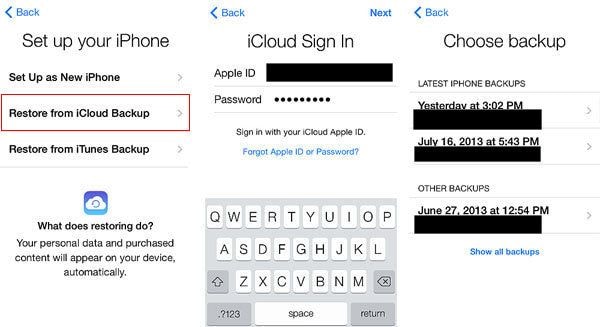






Дмитрий Соловьев
Главный редактор